在Windows 11中我们可以设置透明任务栏,但是透明任务栏是动画效果,会降低电脑性能,所以许多小伙伴会将它禁用,来加快电脑的运行速度。下面为大家介绍一下如何禁用透明任务栏。
Windows 11怎么禁用透明任务栏?
方法一:个性化设置
1、打开“开始”菜单并选择“设置”。或者可以按Win + I 。
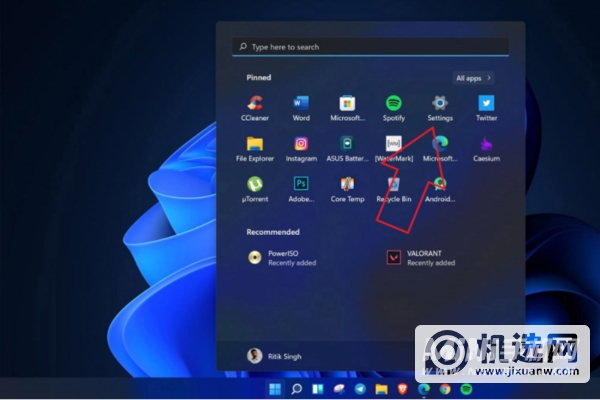
2、在这里,单击左侧边栏中的个性化(Personalization)。
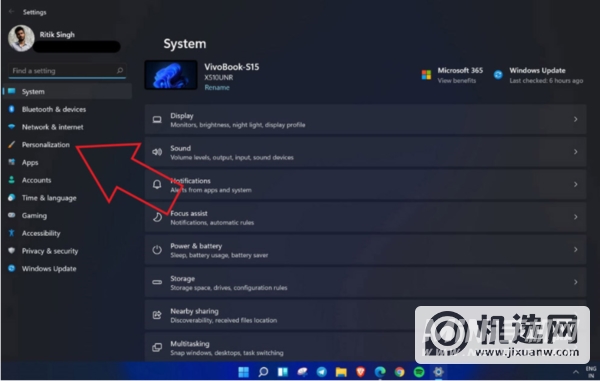
3、单击颜色(Colors)。
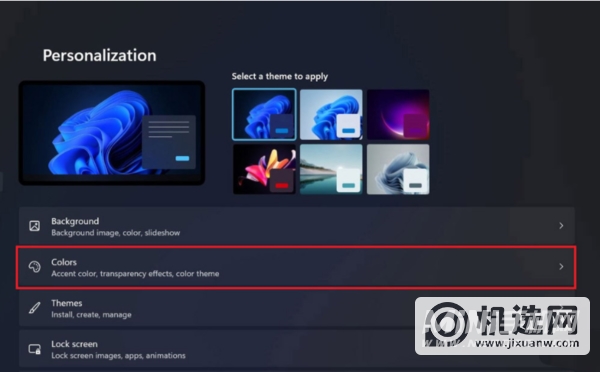
4、然后,禁用Transparency Effects的切换。
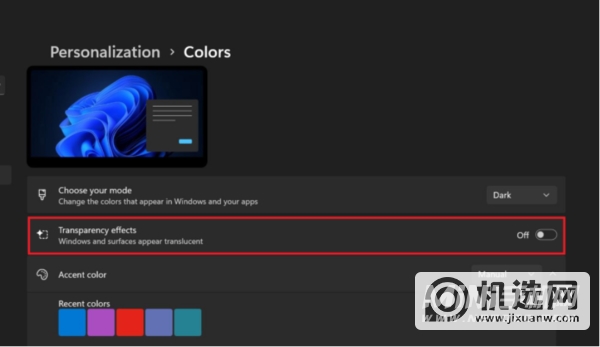
方法二:辅助功能设置
1、打开“开始”菜单并选择“设置”。或者可以按Win + I 。
2、在这里,单击左侧边栏中的辅助功能(Accessibility)。
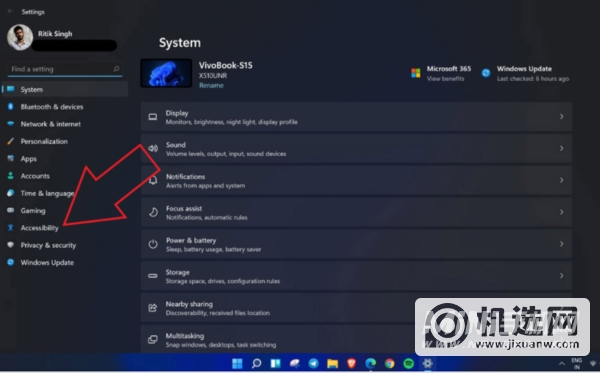
3、从可用选项中选择视觉效果(visual effects)。
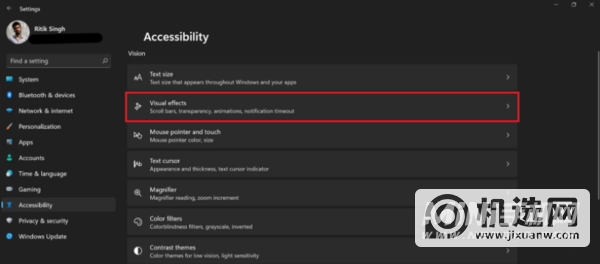
4、在下一个屏幕上,禁用Transparency Effects的切换。
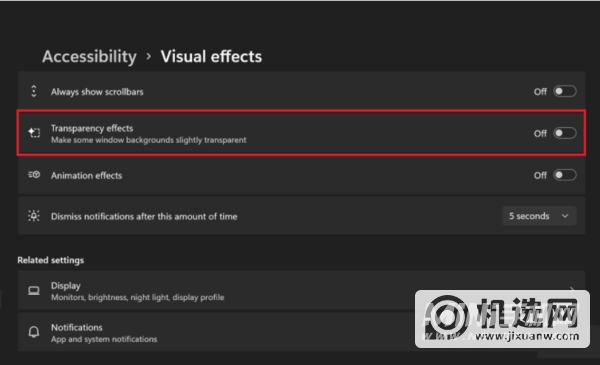
小结
Windows 11是一款性能表现非常不错的系统,并且在Windows 10的基础上又进行了升级,致力追求于带给用户更好的使用体验。